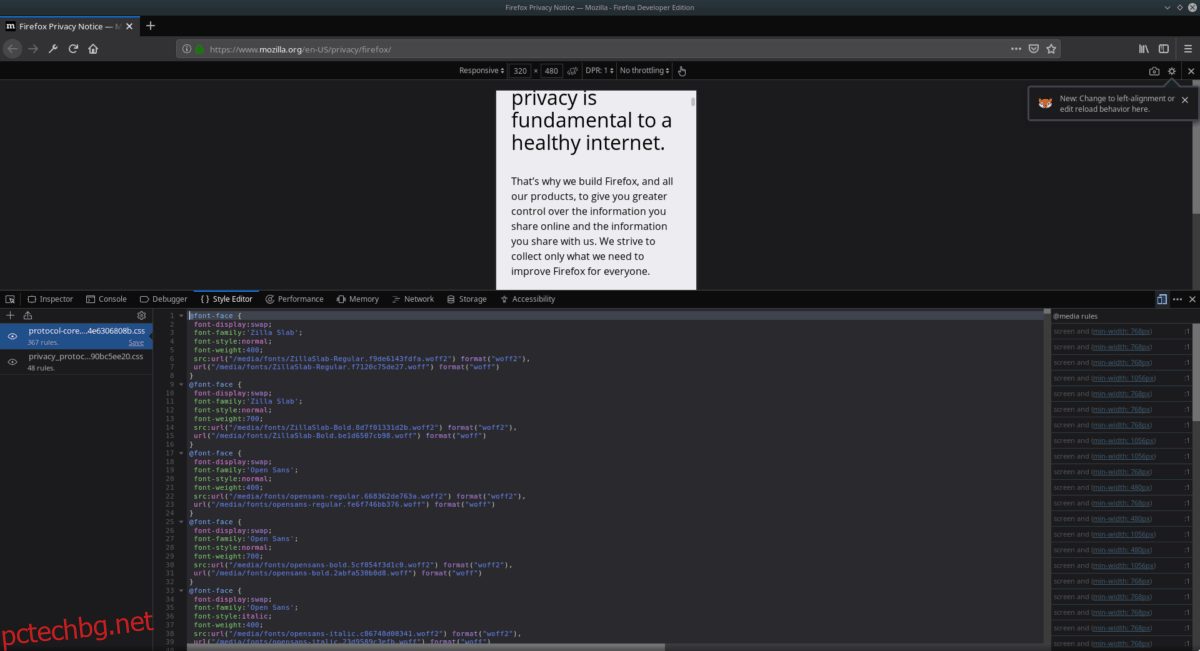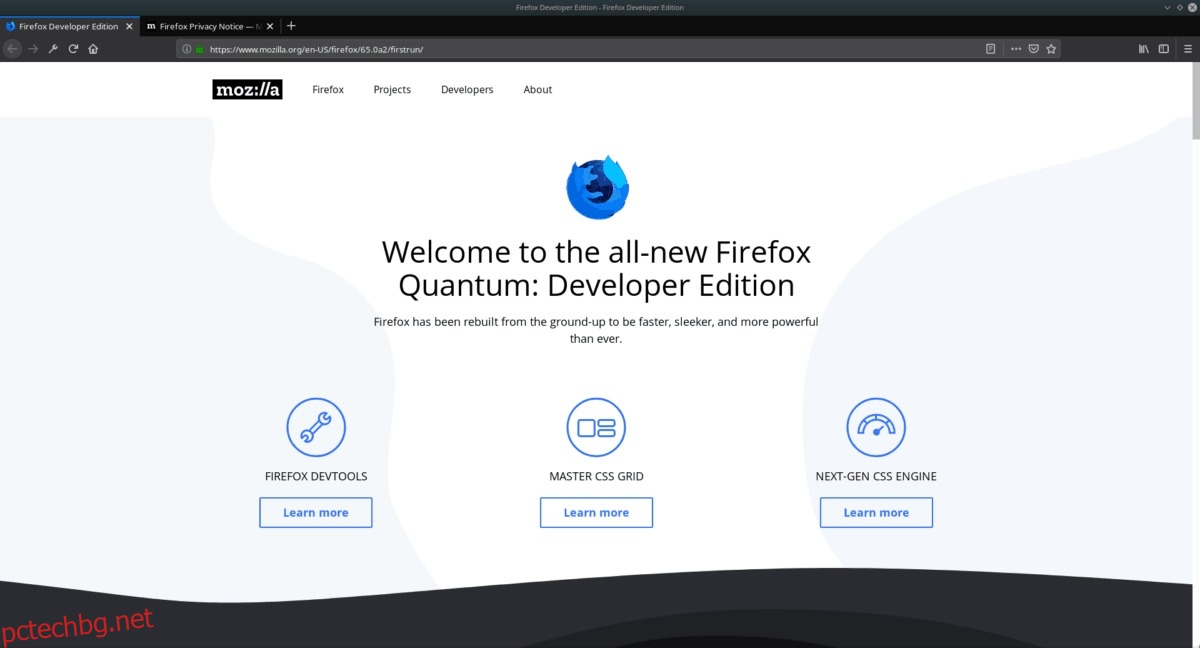Firefox Developer Edition е стабилен, ориентиран към разработчиците уеб браузър за уеб разработчици. Той включва „CSS двигател от следващо поколение“, „целият пакет „Firefox DevTools“, „Редактор на форми“, „Панел с шрифтове“ и много други! И все пак, тъй като браузърът е отличен и изпълнен с функции, не е толкова лесно да се инсталира Firefox Developer Edition на Linux и това прави невероятно трудно за уеб разработчиците, които са нови в Linux, да могат да инсталират и стартират своята уеб среда .
Поради това колко трудно е инсталирането на Firefox Developer Edition на Linux, ние решихме да направим това задълбочено ръководство. В него ще разгледаме как да изтеглите приложението, да го декомпресирате и да го настроите на вашия компютър с Linux!
Съдържание
Преди да започнем
Firefox Developer Edition често може да противоречи на традиционната инсталация на Firefox, ако и двете са настроени наведнъж. Преди да преминете през това ръководство, моля, деинсталирайте Firefox. Ако възнамерявате да се върнете към него в някакъв момент, помислете за архивиране на вашия Firefox профил, преди да го деинсталирате.
Не сте сигурни как да се отървете от Firefox на вашия компютър с Linux? Отворете терминал и следвайте инструкциите по-долу, които съответстват на вашата Linux OS.
Ubuntu
sudo apt remove firefox
Debian
sudo apt-get remove firefox-esr
Arch Linux
sudo pacman -R firefox
Fedora
sudo dnf remove firefox
OpenSUSE
sudo zypper remove firefox
Инсталирайте Firefox Developer Edition
Firefox Developer Edition работи на Linux обаче, вероятно няма да можете да намерите копие на софтуера в софтуерните източници на вашата Linux дистрибуция (освен ако не сте на Arch Linux). Вместо това, ако искате да се сдобиете с тази версия на браузъра, ще трябва да я изтеглите и инсталирате ръчно.
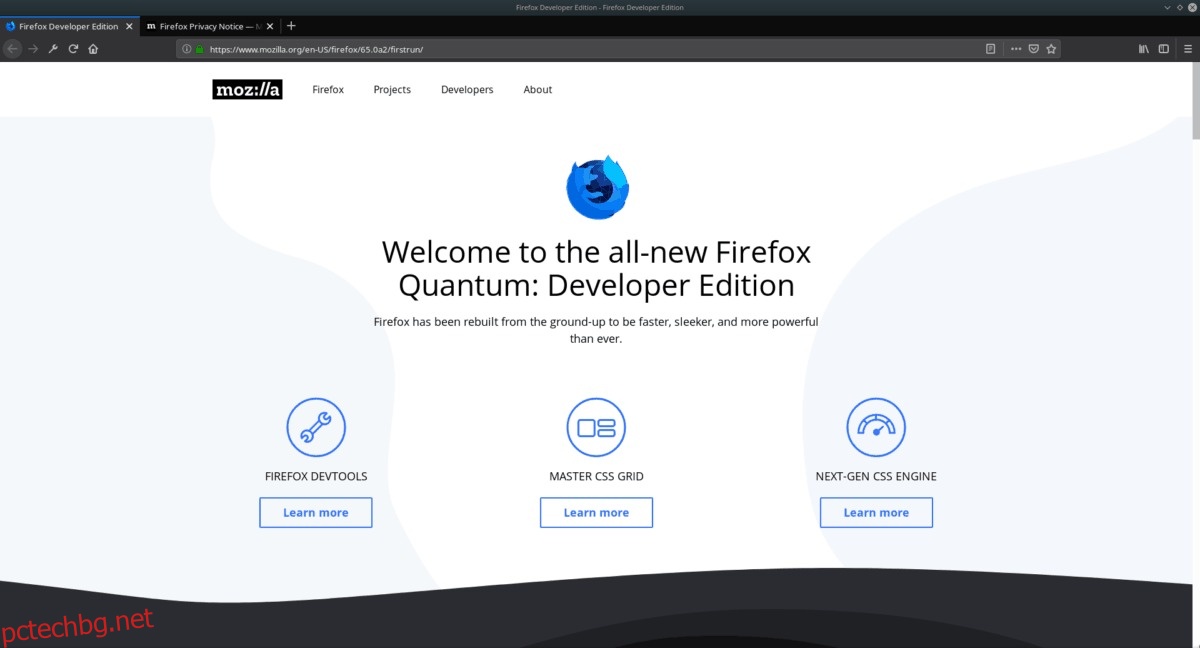
Изданието за разработчици на Firefox е предварително изграден двоичен файл. Няма да се притеснявате за компилиране на код. Просто следвайте инструкциите по-долу и го накарайте да работи!
Изтеглете Firefox Developer Edition
Стъпка 1: Firefox Developer Edition трябва да бъде изтеглен от официалния уебсайт на Mozilla. За да получите копие, щракнете върху тази връзка, за да отидете на тази страница.
Стъпка 2: Веднъж на страницата, ще видите няколко различни версии на Firefox (бета, разработчик и Nightly). Превъртете надолу по страницата, потърсете бутона за изтегляне и щракнете върху него, за да започнете изтеглянето за Linux.
Стъпка 3: Когато изтеглянето приключи, затворете прозореца на браузъра, тъй като няма да ви е необходим. След това стартирайте терминален прозорец, като натиснете Ctrl + Alt + T или като го прегледате.
Извличане на Firefox Developer Edition
След като изтеглянето на архива TarBZ2 на FF Developer Edition приключи, е време да получите достъп до файловете вътре. За да направите това, трябва да CD в папката ~/Downloads. След това изпълнете командата tar, за да извлечете архива TarBZ2.
cd ~/Downloads tar -xvf firefox-*.tar.bz2
Преместване на файлове
След като файловете са напълно извлечени, е време да ги преместите. В случай на Firefox, той трябва да бъде поставен в папката /opt. Въпреки това, преди да можем да преместим файловете в тази директория, ще трябва да повишите сесията на командния ред от стандартен потребител до Root, като използвате командата su или sudo -s.
su -
или
sudo -s
Сега, когато има Root достъп в терминала, използвайте командата mv, за да поставите системните файлове на Firefox в директорията /opt на файловата система на вашия Linux компютър.
Забележка: моля, променете „потребителско име“ в командата по-долу с потребителското име на вашия компютър, или файловете няма да се преместят.
mv /home/username/Downloads/firefox /opt
Настройте двоичен файл на Firefox
Файловете на Firefox Developer Edition са на място в директорията /opt на вашия компютър с Linux. Все пак няма да можете да стартирате приложението на браузъра или да използвате някоя от неговите функции, тъй като двоичният файл не е на правилното място.
За да зададете двоичния файл на правилното място, трябва да направите символна връзка от папката /opt/firefox/ към папката /usr/local/bin/ с помощта на командата ln.
Забележка: уверете се, че терминалът ви все още използва Root!
ln -s /opt/firefox/firefox /usr/local/bin/firefox
Създайте пряк път на работния плот
След като поставите двоичния файл на Firefox в /usr/local/bin, ще трябва да настроите нов пряк път на работния плот, като използвате командата touch.
touch /usr/share/applications/firefox-developer.desktop
С направения нов файл на работния плот можем да започнем да редактираме прекия път. За да промените файла, трябва да го отворите в текстов редактор. В този урок ще редактираме файла в Nano, тъй като е лесен за използване от повечето потребители. Не харесвате Nano? Чувствайте се свободни да използвате любимите си вместо това!
nano /usr/share/applications/firefox-developer.desktop
С отворен пряк път на работния плот в Nano, поставете кода по-долу в редактора.
[Desktop Entry]
Име=Разработчик на Firefox
GenericName=Издание за разработчици на Firefox
Exec=/usr/local/bin/firefox
Терминал = невярно
Икона=/opt/firefox/browser/chrome/icons/default/default48.png
Тип=Приложение
Категории=Приложение;Мрежа;X-разработчик;
Коментар=Уеб браузър за разработчици на Firefox
Запазете редакцията с Ctrl + O и излезте с Ctrl + X. След това актуализирайте разрешенията на файла с chmod.
chmod +x /usr/share/applications/firefox-developer.desktop
С актуализираните разрешения ще имате достъп до изданието за разработчици на Firefox в менюто на приложението си под „Интернет“.